Δείτε πως μπορείτε να δημιουργήσετε ένα αρχείο δέσμης (.BAT αρχείο) στο λειτουργικό σύστημα Windows, με απλά βήματα.
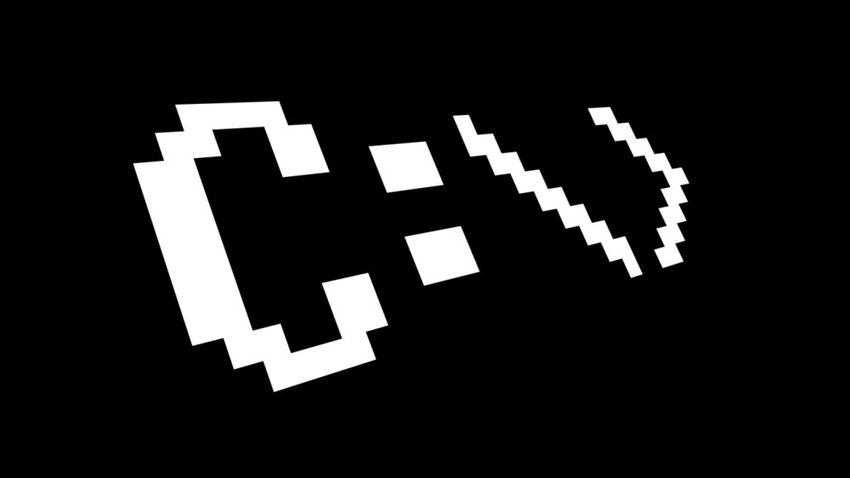
Table of Contents
Τι είναι τα αρχεία δέσμης
Τα αρχεία δέσμης στα Windows είναι μία στοίβα από απλές εντολές που τρέχουν στην Γραμμή εντολών (Command Prompt). Όταν ανοίγετε ένα παράθυρο Γραμμής εντολών εκεί μπορείτε να δώσετε στα Windows διάφορες εντολές, όπως copy, cls, echo κλπ.
Αυτές όλες οι εντολές μπορούν να μαζευτούν σε ένα αρχείο τύπου .bat και να τις τρέξετε ομαδικά με μόνο ένα κλικ στο αρχείο bat, αντί να πληκτρολογείτε μία – μία τις εντολές σας σε ένα παράθυρο του Command Prompt.
Το αρχείο δέσμης (batch file) λοιπόν ουσιαστικά είναι ένα μη μορφοποιημένο αρχείο κειμένου, αφού οι εντολές στο Command Prompt είναι κείμενο. Η επέκταση αυτού του αρχείου όπως προείπαμε είναι ένα .bat, αλλά μπορεί να το δείτε και ως .cmd.
Όταν οι χρήστες τρέξουν ένα αρχείο δέσμης η εφαρμογή των Windows ανοίγει την εφαρμογή cmd.exe, η οποία αναλαμβάνει να εκτελέσει διαδοχικά τις εντολές που υπάρχουν μέσα σε αυτό, με την σειρά που αυτές εμφανίζονται στο αρχείο. Έτσι μπορείτε να αυτοματοποιήσετε τις καθημερινές εργασίες και να συντομεύσετε τον απαιτούμενο χρόνο εργασίας για να κάνετε κάτι.
Πώς να δημιουργήσετε ένα αρχείο δέσμης στα Windows
Ένα αρχείο δέσμης δεν διαφέρει από ένα μη μορφοποιημένο αρχείο κείμενου. Και γιαυτό θα χρησιμοποιήσουμε το πιο απλό επεξεργαστή κειμένου που έχουμε στα χέρια μας. Το Σημειωματάριο!.
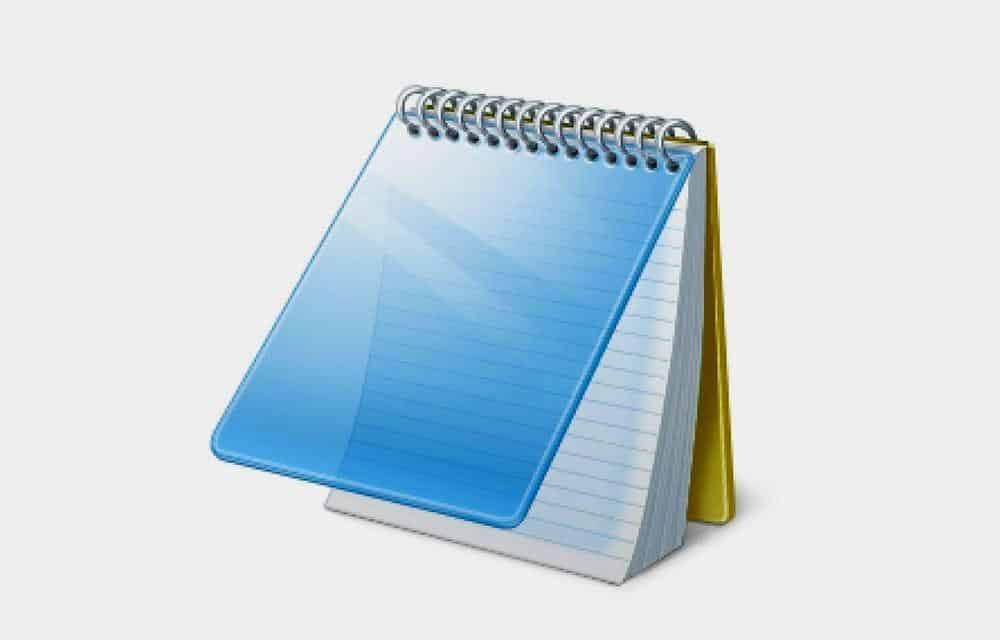
1. Ανοίξτε το Σημειωματάριο (notepad.exe). Εναλλακτικά μπορείτε να ανοίξετε και το WordPad.
2. Γράψτε στην πρώτη σειρά και σαν πρώτη εντολή το @echo off
3. Στην από κάτω γραμμή αρχίστε να γράφετε τις εντολές προς το Command prompt την μία κάτω από την άλλη.
4. Σώστε το αρχείο σας με όποιο όνομα θέλετε και με επέκταση .bat
Μπορείτε τώρα να κάνετε διπλό κλικ επάνω του και το αρχείο σας τρέξει. Για να επεξεργαστείτε το αρχείο δέσμης, κάντε δεξί κλικ στο αρχείο BAT και επιλέξτε Επεξεργασία.
Παραδείγματα αρχείων
Παράδειγμα 1: Έλεγχος δικτύου
Ας υποθέσουμε ότι έχετε συχνά προβλήματα δικτύου. Ανοίγετε συνεχώς στη γραμμή εντολών, πληκτρολογώντας ipconfig και ping στην Google για την αντιμετώπιση προβλημάτων δικτύου. Μετά από λίγο, θα συνειδητοποιήσετε ότι θα ήταν λίγο πιο αποτελεσματικό αν γράφατε ένα απλό αρχείο BAT, το βάζατε στο USB stick σας και το χρησιμοποιούσατε στα μηχανήματα που αντιμετωπίζετε πρόβλημα.
Το αρχείο αυτό θα ήταν κάπως έτσι:
@echo off
ipconfig
ping google.com
Παράδειγμα 2: Πείτε στο Command Promt να γράψει κάτι
Θέλετε να κάνετε το Command prompt να γράψει μία δική σας φράση. Ας πούμε το κείμενο “Καλώς ήλθατε στο iGuru!”. Τότε οι εντολές σας θα πρέπει να είναι οι ακόλουθες:
@echo off
title Αυτή είναι μία δοκιμή!
echo Καλώς ήλθατε στο iGuru!
pause
Παράδειγμα 3: Πάρτε ένα backup
Θέλετε να κάνετε Backup σε ένα εξωτερικό δίσκο (D) συγκεκριμένους φακέλους τους υπολογιστή σας (C); Μπορείτε φυσικά να χρησιμοποιήσετε μία εφαρμογή τρίτων κατασκευαστών ή απλά να φτιάξετε μία δική σας με δύο εντολές όλες και όλες. Και μετά να πείτε στο Χρονοδιάγραμμα των Windows να το τρέχει κάθε βράδυ αυτόματα (ή όποια ώρα θέλετε εσείς).
Το αρχείο σας θα είναι κάπως έτσι,
@echo off
xcopy "c:\fakelos pros antigrafi 1" "d:\fakelos backup 1" /E /H /Y /I /D /C /K /R /X /S
xcopy "c:\fakelos pros antigrafi 2" "d:\fakelos backup 2" /E /H /Y /I /D /C /K /R /X /S
xcopy "c:\fakelos pros antigrafi 3" "d:\fakelos backup 3" /E /H /Y /I /D /C /K /R /X /S
pause
Το συγκεκριμένο παράδειγμα το χρησιμοποιώ χρόνια τώρα για το καθημερινό backup των αρχείων μου σε ένα εξωτερικό δίσκο.
Μην υποθέσετε ότι αυτό είναι το μόνο που μπορεί να κάνει ένα αχρείο δέσμης ενεργειών. Οι ποικιλία και οι παράμετροι των εντολών αυτών είναι τεράστια. Για όσους δεν είναι εξοικειωμένοι, σας πληροφορούμε ότι η γραμμή εντολών είναι ικανή για πολλά.
Διαβάστε : 20 εντολές του Command Prompt που αξίζει να γνωρίζετε
Μάθετε τα βασικά στοιχεία του Batch Scripting
Τα αρχεία δέσμης χρησιμοποιούν την ίδια γλώσσα με τη γραμμή εντολών. Το μόνο που κάνετε είναι να πείτε στη γραμμή εντολών τι θέλετε να κάνει χρησιμοποιώντας ένα αρχείο, αντί να το πληκτρολογήσετε στη γραμμή εντολών. Αυτό σας εξοικονομεί χρόνο και προσπάθεια. Σας επιτρέπει επίσης να βάλετε κάποια λογική, όπως απλούς βρόχους, ενέργειες υπό όρους κλπ.
Σαφώς μπορείτε να χρησιμοποιήσετε όλες τις εντολές της Γραμμής Εντολών, αλλά ας δούμε μερικές βασικές:
- @echo: Αυτή η παράμετρος θα σας επιτρέψει να δείτε το σενάριο εργασίας σας στη γραμμή εντολών. Ουσιαστικά αυτή η παράμετρος είναι χρήσιμη για την προβολή του κώδικα εργασίας σας. Εάν προκύψουν προβλήματα από το αρχείο δέσμης, θα μπορείτε να προβάλετε τα ζητήματα που σχετίζονται με το σενάριό σας, χρησιμοποιώντας τη λειτουργία echo. Η προσθήκη ενός off στο τέλος της εντολής θα σας επιτρέψει να κλείσετε γρήγορα το σενάριό σας, αφού ολοκληρωθεί.
- title: Παρέχοντας την ίδια λειτουργία με μια ετικέτα title σε HTML, θα παρέχει έναν τίτλο για το σενάριο δέσμης στο παράθυρο της γραμμής εντολών.
- cls: Εκκαθαρίζει το παράθυρο της γραμμής εντολών σας.
- rem: Συντομογραφία του remark. Παρέχει την ίδια λειτουργικότητα με την ετικέτα
<!--στην HTML. Οι δηλώσεις Rem δεν εισάγονται στον κωδικό σας. Αντίθετα, χρησιμοποιούνται για να εξηγήσουν και να δώσουν πληροφορίες σχετικά με τον κώδικα. - %%a: Κάθε αρχείο σε ένα φάκελο.
- (“.\”): Ο ριζικός φάκελος. Χρησιμοποιείται όταν πρέπει να την κατευθύνετε την γραμμή εντολών σε έναν συγκεκριμένο κατάλογο.
- pause: Επιτρέπει ένα διάλειμμα στη λογική αλυσίδα του αρχείου BAT. Αυτό επιτρέπει στους χρήστες να διαβάζουν τις γραμμές εντολών πριν προχωρήσουν παρακάτω στον κώδικα. Μετά το pause θα δείτε στο command prompt την φράση “Πατήστε οποιοδήποτε πλήκτρο για να συνεχίσετε…”.
- start “” [website]: Θα κατευθυνθείτε σε έναν ιστότοπο της επιλογής σας χρησιμοποιώντας το προεπιλεγμένο πρόγραμμα περιήγησής σας.
- ipconfig: Αυτή είναι μια κλασική παράμετρος γραμμής εντολών που σας δίνει πληροφορίες σχετικά με το δίκτυό σας. Αυτές οι πληροφορίες περιλαμβάνουν διευθύνσεις MAC, διευθύνσεις IP και μάσκες subnet.
- ping: Πραγματοποιεί ping σε μια διεύθυνση IP, στέλνοντας πακέτα δεδομένων μέσω διαδρομών του διακομιστή, για να μετρήσει τη θέση και την καθυστέρηση (χρόνος απόκρισης).
- xcopy: Κάνει αντιγραφή ενός φακέλου ή αρχείου σε μία νέα θέση. Δέχεται πάρα πολλές παραμέτρους και γιαυτό είναι ιδιαίτερα χρήσιμη για backup.
Η βιβλιοθήκη για τις μεταβλητές ενός bacth αρχείου είναι, τουλάχιστον, τεράστια. Ευτυχώς υπάρχει ένα άρθρο στο Wikibook που έχει στη διάθεσή σας την εκτενή βιβλιοθήκη παραμέτρων και μεταβλητών δέσμης σεναρίων. Αξίζει να το έχετε στους σελιδοδείκτες σας.
Διαβάστε: Γράψτε το πρώτο σας αρχείο .bat
Γράψτε και εκτελέστε το αρχείο BAT σας
Ας δημιουργήσουμε δύο παραδείγματα δέσμης σεναρίων που μπορούν να απλοποιήσουν τις καθημερινές σας δραστηριότητες.
Παράδειγμα 1: Μια ματιά στις ειδήσεις
Ξυπνήσατε το πρωί και στην πρώτη ρουφηξιά καφέ θέλετε να δείτε τους αγαπημένους σας ειδησεογραφικούς ιστότοπους για τα νέα της ημέρας. Μπορείτε να δημιουργήσετε ένα σενάριο που ανοίγει κάθε μέσο ενημέρωσης σε ένα μόνο παράθυρο του προγράμματος περιήγησης με ένα μόνο κλικ.
Πάμε να δούμε τα βήματα: πρώτα, δημιουργήστε ένα κενό αρχείο κειμένου. Κάντε δεξί κλικ σε ένα κενό χώρο σε έναν φάκελο της επιλογής σας ή στην επιφάνεια εργασίας και επιλέξτε Δημιουργία και, στη συνέχεια, Έγγραφο κειμένου. Με ανοιχτό το αρχείο κειμένου, πληκτρολογήστε το ακόλουθο σενάριο. Το παράδειγμά μας θα παρέχει τα κύρια αμερικανικά μέσα ενημέρωσης που είναι διαθέσιμα στο διαδίκτυο. Εσείς βάλτε τα αντίστοιχα δικά σας, Ελληνικά ή ξένα.
@echo off
cd "" https://www.cnn.com
start "" https://www.abc.com
start "" https://www.msnbc.com
start "" https://www.bbc.com
start "" https://iguru.gr
start "" https://www.aljazeera.com
start "" https://news.google.com/
Το παραπάνω σενάριο στοιβάζει τη εντολή start “” την μία πάνω στην άλλη για να ανοίξει πολλές καρτέλες. Σώστε το σενάριό σας από το Αρχείο > Αποθήκευση ως. Αποθηκεύστε το αρχείο σας βάζοντας ένα όνομα και την επέκταση .bat. Μην ξεχάσετε να αλλάξτε την παράμετρο “Αποθήκευση ως” σε “Όλα τα αρχεία (*.*)”, για να σας επιτρέψει να το σώσετε σαν .bat αρχείο. Αν από λάθος το σώσατε σαν .txt απλά μετονομάστε το σε .bat.
Αφού αποθηκεύσετε το αρχείο σας, το μόνο που χρειάζεται είναι να κάνετε διπλό κλικ στο αρχείο BAT. Αμέσως, οι ιστοσελίδες σας θα ανοίξουν. Εάν θέλετε, μπορείτε να τοποθετήσετε αυτό το αρχείο στην επιφάνεια εργασίας σας. Αυτό θα σας επιτρέψει να έχετε πρόσβαση σε όλους τους αγαπημένους σας ιστότοπους ταυτόχρονα, και ειδικά όταν είστε ακόμα με την τσίμπλα στο μάτι.
Παράδειγμα 2: Οργάνωση αρχείων
Πραγματοποιήσατε λήψη πολλών αρχείων την ημέρα, και έτσι έχετε εκατοντάδες αρχεία στον φάκελο Λήψης; Δημιουργήστε ένα αρχείο δέσμης με το ακόλουθο σενάριο, το οποίο ταξινομεί τα αρχεία σας ανά τύπο αρχείου. θα δημιουργήσει υποφακέλους με όνομα τις επεκτάσεις των αρχείων σας και θα τοποθετήσει κάθε αρχείο στον αντίστοιχο υποφάκελο. Τοποθετήστε το αρχείο BAT στον αποδιοργανωμένο φάκελο και κάντε διπλό κλικ για εκτέλεση.
@echo off
rem Για κάθε αρχείο που υπάρχει εδώ, κάνε
for %%a in (".\*") do (
rem έλεγξε αν το αρχείο έχει extension
if "%%~xa" NEQ "" if "%%~dpxa" NEQ "%~dpx0" (
rem έλεγξε αν υπάρχει φάκελος με το όνομα του extension, και αν δεν υπάρχει δημιούργησέ τον
if not exist "%%~xa" mkdir "%%~xa"
rem μετακίνησε το αρχείο στον αντίστοιχο φάκελο
move "%%a" "%%~dpa%%~xa\"
))
Είναι πολύ απλό. Αυτό το σενάριο δέσμης θα λειτουργεί επίσης με οποιονδήποτε τύπο αρχείου, είτε πρόκειται για έγγραφο, βίντεο ή αρχείο ήχου. Ακόμα κι αν ο υπολογιστής σας δεν υποστηρίζει τη μορφή αρχείου, το σενάριο θα δημιουργήσει έναν φάκελο με την κατάλληλη ετικέτα για εσάς. Εάν έχετε ήδη έναν φάκελο JPG ή PNG στον κατάλογό σας, το σενάριο απλώς θα μετακινήσει τους τύπους αρχείων σας στην κατάλληλη θέση τους.
Αυτοματοποιήστε τα απλά πράγματα με δέσμες ενεργειών
Αυτή είναι απλώς μια γεύση του τι προσφέρουν τα σενάρια σε ένα αρχείο δέσμης. Η λογική είναι ότι αν χρειάζεστε κάτι απλό να κάνετε ξανά και ξανά, είτε πρόκειται για παραγγελία αρχείων, άνοιγμα πολλών ιστοσελίδων, μαζική μετονομασία αρχείων, δημιουργία αντιγράφων σημαντικών εγγράφων, κλπ, μπορείτε να κάνετε τις κουραστικές εργασίες απλές με μία δέσμη ενεργειών του Command Prompt.
Αν και εσείς χρησιμοποιείτε κάποιο αρχείο δέσμης για μία επαναλαμβανόμενη εργασία, θα χαρούμε να το μοιραστείτε μαζί μας στα σχόλια αυτού του άρθρου.



